ব্যবহারকারীরা Adobe Acrobat Reader ব্যবহার করে PDF ফাইল থেকে ছবি বের করতে পারেন, এটি একটি বিনামূল্যের সফটওয়্যার যা Windows এবং MacOS সমর্থন করে। প্রথমে, Adobe এর অফিসিয়াল ওয়েবসাইট থেকে Adobe Acrobat Reader ডাউনলোড করুন এবং নির্দেশাবলী অনুসারে এটি ইনস্টল করুন। ইনস্টলেশনের পরে, ফাইল > খুলুন নির্বাচন করে PDF ডকুমেন্টটি খুলুন অথবা সরাসরি অ্যাপ্লিকেশনে টেনে আনুন।
এরপর, উপরের টুলবারে Select tool (মাউস কার্সার আইকন) এ ক্লিক করুন, যদি এটি ডিফল্টভাবে নির্বাচিত না থাকে। আপনি যে ছবিটি বের করতে চান তা সনাক্ত করুন, তারপর ছবিতে ক্লিক করুন এবং টুলবারে Copy নির্বাচন করুন অথবা ডান-ক্লিক করুন এবং Copy Image নির্বাচন করুন। এরপর ছবিটি সিস্টেম ক্লিপবোর্ডে কপি করা হবে।
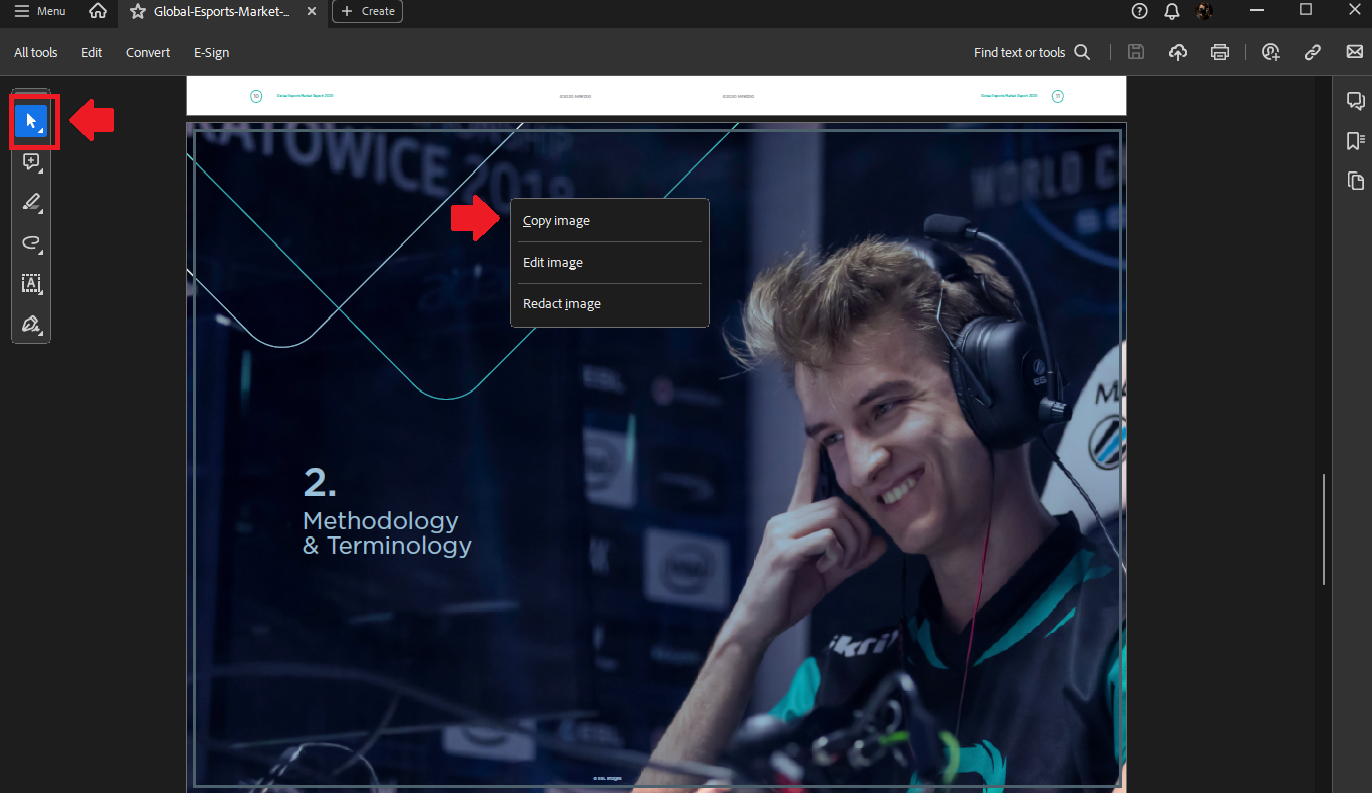
উইন্ডোজ/ম্যাকওএস ক্লিপবোর্ডে ছবিটি সংরক্ষণ করতে সিলেক্ট অ্যান্ড কপি টুল ব্যবহার করুন।
যদি আপনি উইন্ডোজে ছবিটি ফাইল হিসেবে সংরক্ষণ করতে চান, তাহলে আপনি স্টার্ট মেনু থেকে পেইন্ট অ্যাপ্লিকেশনটি খুলতে পারেন, Ctrl+V টিপে ছবিটি পেস্ট করতে পারেন অথবা Edit > Paste এ যেতে পারেন। পেস্ট করার পর, পছন্দসই ছবির এলাকা ক্রপ করতে Crop টুলটি নির্বাচন করুন (অথবা Ctrl+Shift+X শর্টকাট ব্যবহার করুন), তারপর File > Save As ব্যবহার করে JPG বা PNG এর মতো পছন্দসই ফর্ম্যাটে ছবিটি সংরক্ষণ করুন।
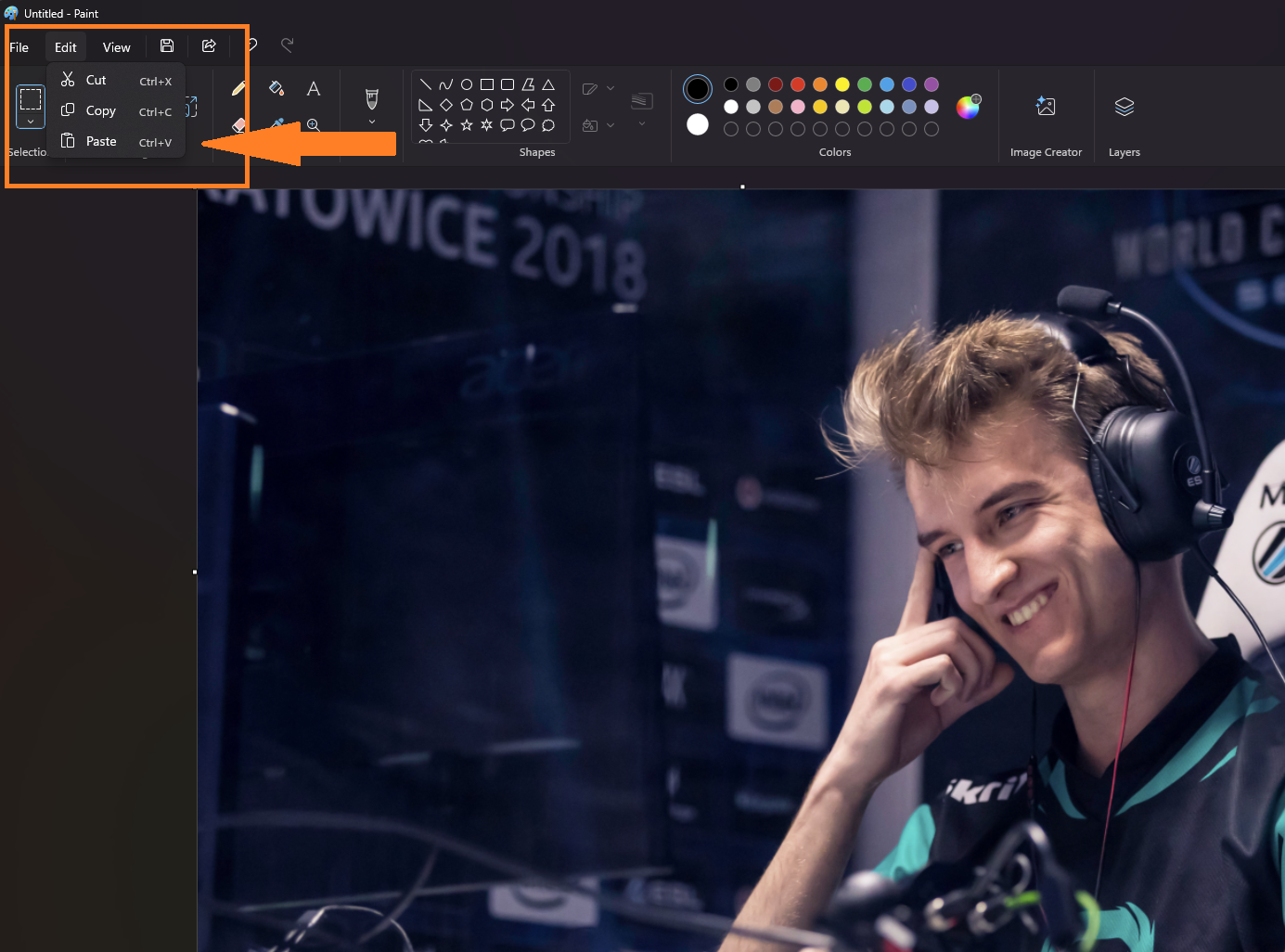
পেইন্ট টুলে, ছবিটি পেস্ট করতে কী কম্বিনেশন টিপুন এবং তারপর এটিকে পছন্দসই ফাইল হিসেবে সংরক্ষণ করুন।
MacOS-এ, ব্যবহারকারীরা Launchpad ব্যবহার করে Preview অ্যাপটি খুলতে পারেন অথবা Spotlight-এ অনুসন্ধান করতে পারেন। এরপর, File > New from Clipboard-এ যান, তারপর File > Save নির্বাচন করুন, ফাইলটির নাম দিন এবং একটি সংরক্ষণের অবস্থান নির্বাচন করুন।
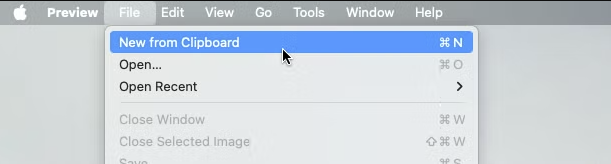
MacOS এর মতো, ব্যবহারকারীরা প্রিভিউ অ্যাপ্লিকেশনের মাধ্যমে PDF ফাইল থেকে ছবি সংরক্ষণ করতে পারবেন।
উপরের পদ্ধতিটি থেকে ছবিগুলি বের করতে সাহায্য করবে পিডিএফ জটিল সফটওয়্যার ব্যবহার না করেই। ব্যবহারকারীরা প্রয়োজনে সহজেই ছবি কপি এবং সংরক্ষণ করতে পারে, চালু থাকুক না কেন জানালা অথবা ম্যাক। আপনি যদি নিয়মিত PDF নিয়ে কাজ করেন, তাহলে এই ক্রিয়াকলাপগুলি বোঝা আপনাকে আরও কার্যকরভাবে ডকুমেন্ট পরিচালনা এবং ব্যবহার করতে সাহায্য করবে।
[বিজ্ঞাপন_২]
সূত্র: https://thanhnien.vn/cach-de-dang-lay-hinh-anh-tu-file-pdf-185250208180837423.htm



![[ছবি] দা নাং: ১৩ নম্বর ঝড়ের পর একটি গুরুত্বপূর্ণ পর্যটন পথ পরিষ্কার করার জন্য শত শত মানুষ হাত মিলিয়েছেন](https://vphoto.vietnam.vn/thumb/1200x675/vietnam/resource/IMAGE/2025/11/07/1762491638903_image-3-1353-jpg.webp)










































































































মন্তব্য (0)